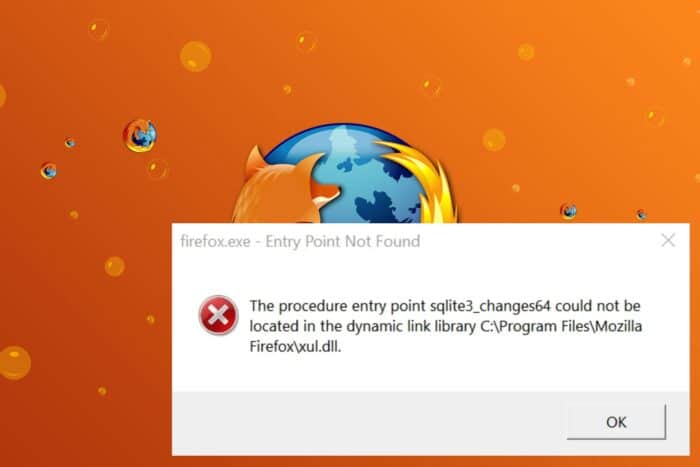Razer Cortex está causando fallos en el PC: 3 formas de detenerlo
 Razer Cortex puede ayudarte a mejorar el rendimiento en los juegos, pero para muchos otros, Razer Cortex está causando fallos en su PC. Esto puede ser un problema importante, así que hoy te vamos a mostrar lo que puedes hacer al respecto.
Razer Cortex puede ayudarte a mejorar el rendimiento en los juegos, pero para muchos otros, Razer Cortex está causando fallos en su PC. Esto puede ser un problema importante, así que hoy te vamos a mostrar lo que puedes hacer al respecto.
¿Qué puedo hacer si Razer Cortex está causando fallos en mi PC?
Antes de probar otras soluciones, intenta salir de Razer Cortex desde la bandeja del sistema. Mantén el software desactivado a menos que sea necesario.
1. Desactivar la superposición
- Abre Razer Cortex.
- Selecciona Game Booster y luego elige In-Game.
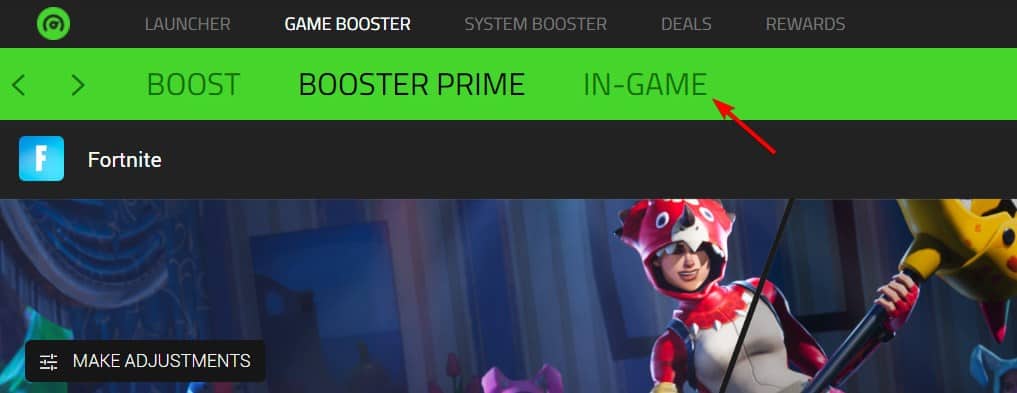
- Busca Custom Display y desactívalo.
Esto puede ser útil si Razer Cortex está causando fallos en los juegos o cuando la función de superposición no está funcionando, así que no dudes en intentarlo.
2. Desactivar funciones de mejora
- Abre el software.
- Ve a Game Booster y selecciona Boost.
- A continuación, desactiva la función de Auto-boost.
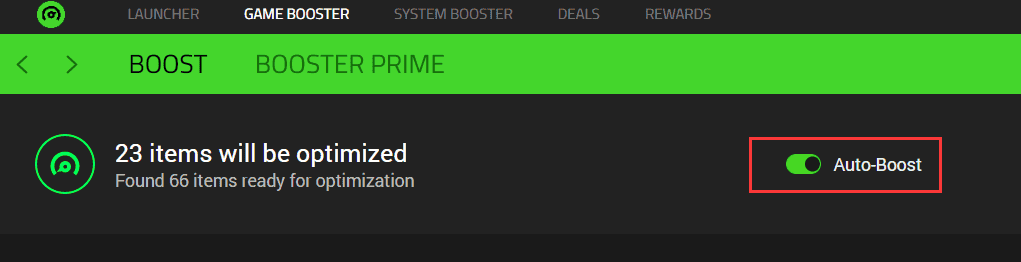
- Opcionalmente, desactiva Enable CPU Core. Puedes encontrar esta función en la sección Boost > Specials.
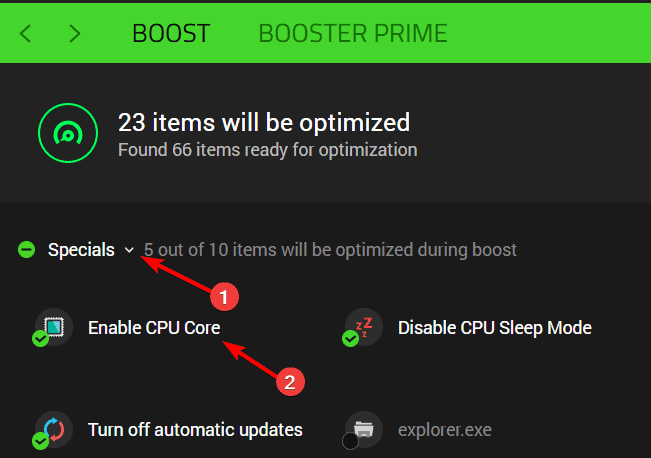
- También puedes desactivar System Booster y verificar si eso ayuda.
Si Razer Cortex sigue abriéndose y cerrándose, quizás desactivar una de estas funciones ayude. Lee más sobre este tema
- ¿Sabías que ‘Rhythm Nation’ de Janet Jackson causó fallos en laptops con Windows durante años?
- D3dx11_42.dll no encontrado: Cómo solucionarlo
- Apagado de Windows 11 después de la inactividad: 4 formas de detenerlo
- Windows se apaga en lugar de reiniciar: 4 formas de solucionarlo
- Error número Ace Condition 804 (0x324): Solución en 4 pasos
3. Desinstalar el software
- Haz clic en el botón Inicio y elige Configuración.
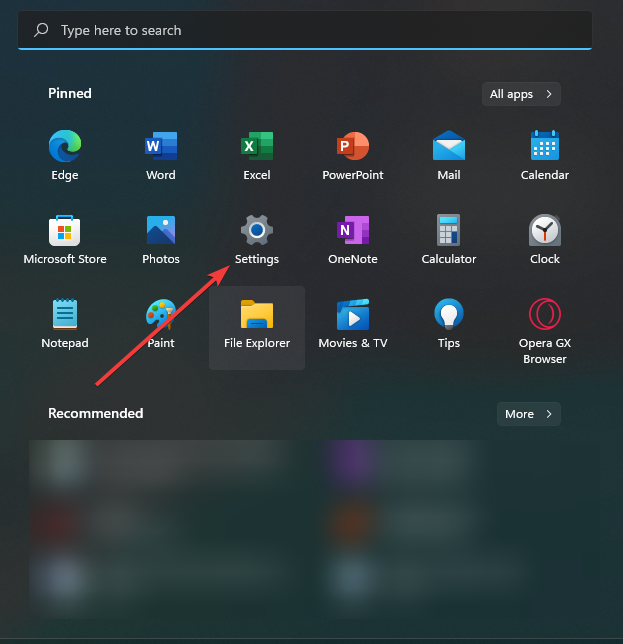
- Navega a Aplicaciones y selecciona Aplicaciones instaladas.
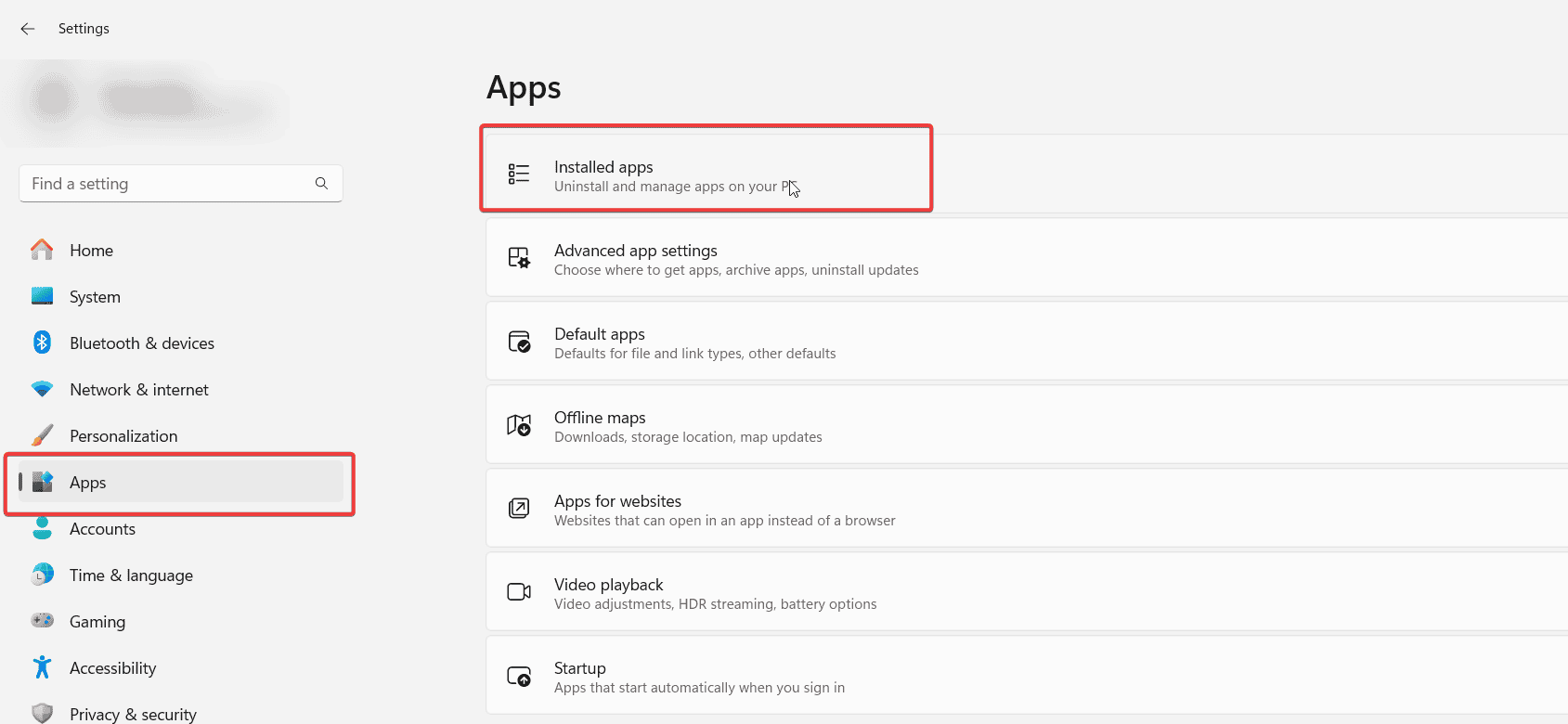
- Localiza Razer Cortex, haz clic en los tres puntos junto a él y elige Desinstalar.
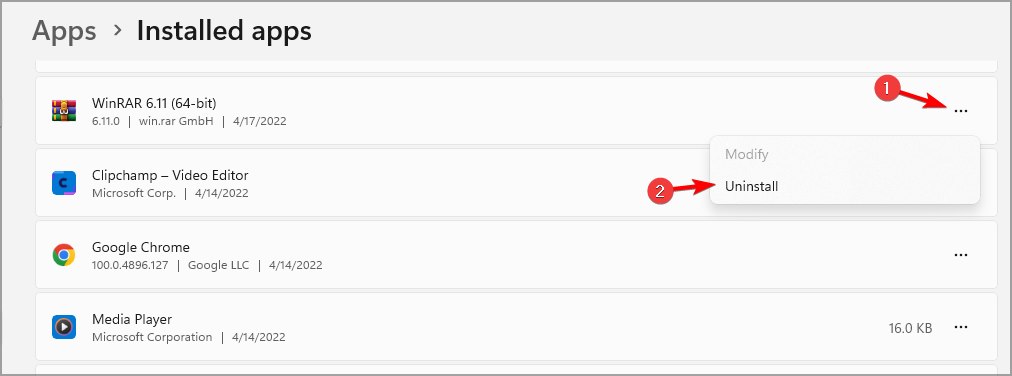
- Sigue las instrucciones en pantalla para completar el proceso.
Si experimentas problemas con la desinstalación de Razer Cortex, consulta nuestro artículo sobre cómo forzar una desinstalación.
Si Razer Cortex está causando fallos en tu PC, desactivar la superposición o ciertas funciones de mejora puede ayudar, así que no dudes en intentarlo.
Este no es el único problema, y para algunos usuarios, el Digital Vibrance no está funcionando en Razer Cortex. Muchos también informaron que Razer Cortex está cerrando Discord, pero cubrimos este problema en otra guía.
Este no es el único software que puedes usar, y tenemos una excelente guía sobre cómo usar Razer Synapse para personalizar tu PC, así que no te la pierdas.
Si bien puede ser una herramienta útil, muchos informaron que Razer Synapse falló al iniciar en Windows 11 para ellos y otros se quejaron de un alto uso de CPU, así que prepárate para posibles problemas.